【Word】「Webレイアウト」で消えた図形を見つけよう
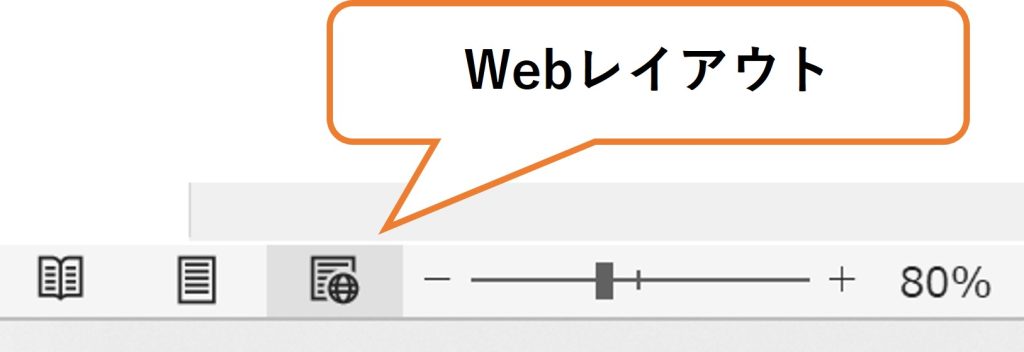
Wordで作業中、特に図形を多く使用している時に、体裁を整えて夢中になるといつの間にか図形が消えた事ありませんか?
「レイアウトオプションで前面にしていても、改行や他の図形を挿入したり色々やっているうちに消えてしまった・・・。」
「もしかしたらページ間やページ外の印刷外部分に紛れ込んだ?」
「図形を特定しようにも図形が多すぎて「オブジェクトの選択と表示」でもどれか特定できない!」
という困った時に以下をお試しください。
①Word右下にある「Webレイアウト」をクリックします。
②Webページとして閲覧した場合に表示される状態になります。
③印刷外部分も表示されるので、上下にスクロールすると、どこかに消えた図形が現れます。(見にくければ倍率調整を)
④見つけた図形を選択し、分かりやすい位置に移動させます。
⑤Word右下にある「印刷レイアウト」をクリックしていつもの画面に戻し、移動した図形を確認します。
普段はみなさん印刷モードで作業しているのでWebモードはほとんど使うことはないのですが、ページ外(=印刷部分外)を見たい時にはとても便利な機能です。
お困りの際は是非お試しくださいね!(^^)


